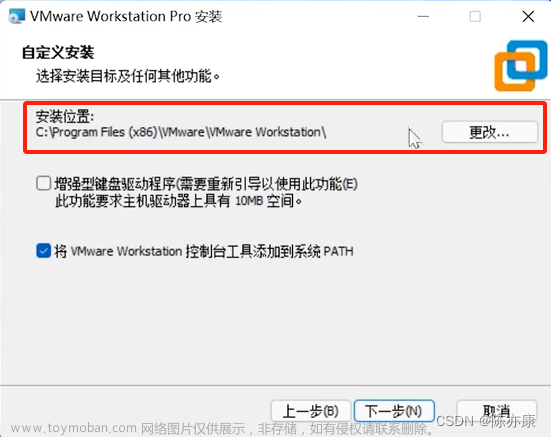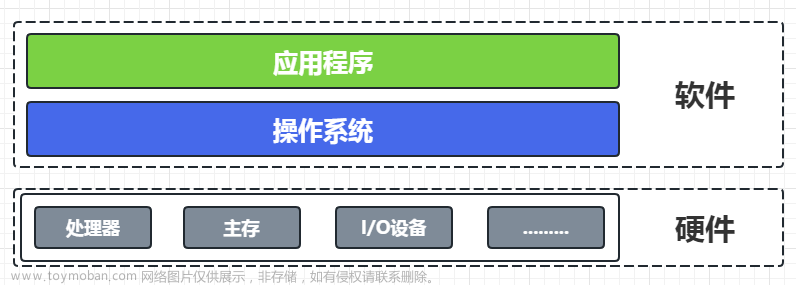一.部署Linux环境
首先安装VMware和ISO镜像文件。
然后在windows会产生两个虚拟网卡:vmnet1, vmnet8。
登录VM密钥可以自己想办法的。
1.创建虚拟机,直接点击主页创建就OK。

2.选择自定义,点击下一步

3.兼容性选择默认即可点击下一步

4.选稍后安装,点击下一步

5.如图所示选择

6.如图所示选择。

7 如图所示

8. 如图所示选择

9.如图所示选择

10.如图所示选择

11.如图所示选择

12.如图所示选择

13.设置磁盘大小

14.设置磁盘文件名称

15.如图所示完成即可

16.安装操作系统

17.如图所示,选择之前安装的ISO镜像文件

18.开启虚拟机

19.如图所示等待即可

20.如图所示选择语言

21.图示为每项翻译

22..键盘和语言看个人喜好修改,建议英文。时区修改为上海,点击Done(完成)

23.如图所示选Custom

24.如图所示点击

25改成如图所示点击

26.自行设置用户密码

27.点击开始安装

28.如图

29. 后面按步骤确定即可。
二,Xshell远程链接
1.首先安装,注册,登录Xshell
2.打开Xshell,点击新建

3.如图,确定就好

三.
.
四.[\u@\h\W]\$
\u:当前用户的账号名称
\h:主机的名字
\W:完整的工作目录名称文章来源:https://www.toymoban.com/news/detail-403865.html
\$:提示符,如果是root用户,提示符为#,普通用户则为:$文章来源地址https://www.toymoban.com/news/detail-403865.html
到了这里,关于Linux,Xshell的文章就介绍完了。如果您还想了解更多内容,请在右上角搜索TOY模板网以前的文章或继续浏览下面的相关文章,希望大家以后多多支持TOY模板网!